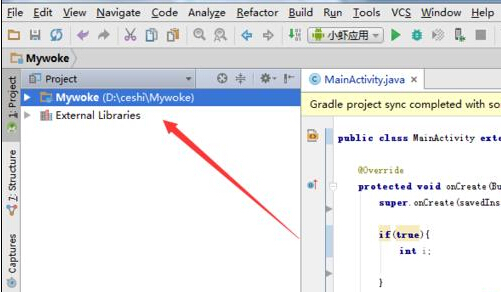萬盛學電腦網 >> 手機技巧 >> HTC G12刷機教程圖文版
HTC G12刷機教程圖文版
安卓手機通過刷機,用戶可以在一部手機上獲得多種不同的系統體驗,這也正是安卓的開放性給我們帶來的最大好處。在所有安卓手機中,HTC要算是刷機包最多、刷機方法相對簡單的品牌了。這次,我們為大家帶來的就是HTC Desire S G12刷機教程。並為大家提供了G12刷機教程中容易遇到的問題解決辦法,以及G12刷機過程中需要的軟件下載。

圖文詳解 HTC Desire S G12刷機教程
G12刷機教程:確認手機已解鎖
在開始為G12刷機之前,首先要確保G12是否已經解鎖,如果不確定可以通過下面的方法查看是否已解鎖。
手機正常開狀態下長按電源鍵,會彈出一個菜單,選擇其中的重新啟動(Restart),眼睛注視屏幕,待屏幕背光和4個按鍵的燈熄滅後,立刻按下音量減(-)鍵,進入HBOOT界面。在HBOOT界面的第一行如果顯示SAGA PVT SHIP S-OFF RL,說明G12已經解鎖。
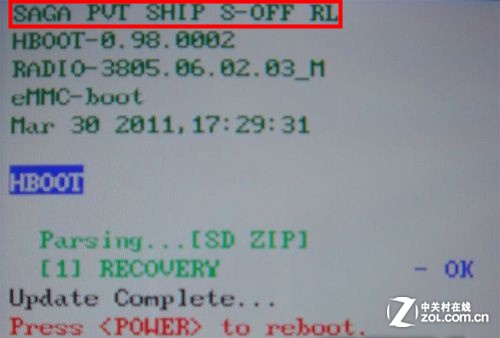
確認G12是否解鎖
如果顯示S-ON,可以選擇刷手機產地相應區域的官方ROM,之後再為手機解鎖。
確認G12已解鎖後,退出HBOOT界面。用音量鍵移動到FASTBOOT選項,按電源鍵確認選擇,再移動到 REBOOT並按電源鍵重啟手機即可。
G12刷機教程:線刷官方RUU
線刷,顧名思義就是通過數據線來刷機的一種方法。首先,將手機中的重要資料備份,包括聯系人、短信、通訊記錄等。然後下載HTC官方同步工具HTC Sync雙擊即可下載和HTC官方提供的系統升級安裝包(也就是未經任何第三方修改的ROM,簡稱RUU)。
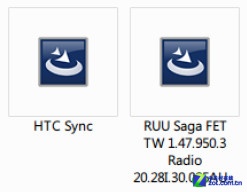
下載同步工具與RUU
將HTC Sync安裝到電腦上,用數據線將G12與電腦相連,USB連接方式選擇“僅充電模式”,雙擊RUU開始刷機。
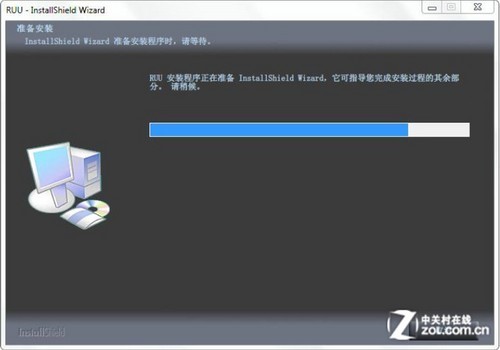
RUU安裝包解壓
RUU安裝包解壓完成後,在下一步中勾選“我了解上述注意事項,並已閱讀了自述文件”,點擊“下一步”繼續。
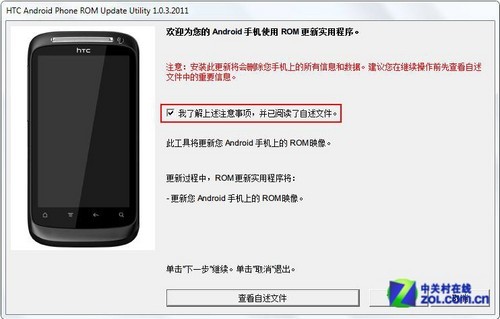
勾選“我了解上述注意事項,並已閱讀了自述文件”
勾選“我已完成上述步驟”,點擊“下一步”繼續。
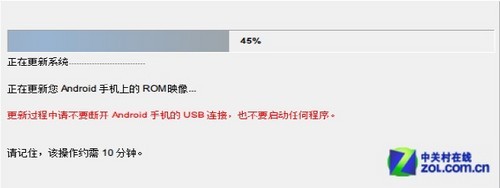
勾選“我已完成上述步驟”
等待系統驗證Android手機上的信息,通過驗證之後,點擊“更新”。
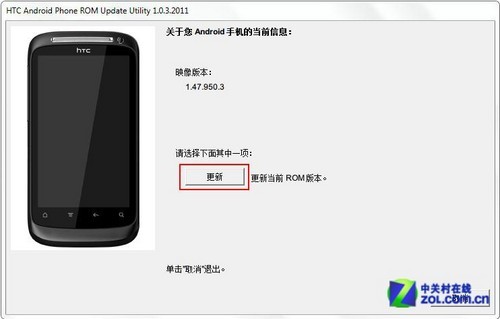
確認更新
再完成兩次確認後,軟件就會自動開始更新系統了。更新過程需要大約10分鐘左右,中間不需要我們任何操作,只要耐心等待就可以了。
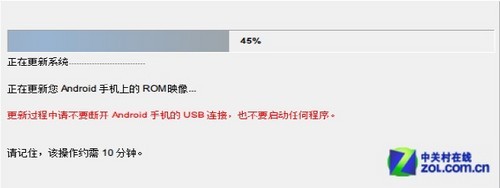
等待更新系統
直到手機自動重啟後,就完成了刷官方RUU的操作。新刷好的系統首次啟動會比較慢,要耐心等待2-3分鐘。
G12刷機教程:卡刷官方ROM
如果手邊沒有數據線,想要給G12刷機就不能用上面線刷的方法了,而是通過“卡刷”來實現,也就是將刷機包放到手機的SD卡上進行刷機操作。需要注意的是,卡刷所用到的刷機包與線刷是不同的,需要單獨下載,並將下載好的官方ROM卡刷包命名為“PG88IMG.zip”。
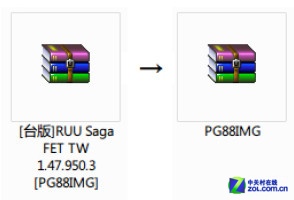
下載刷機包
確保SD卡的文件系統為FAT32,將重命名後的官方ROM卡刷包PG88IMG.zip復制到SD卡根目錄,並將SD卡插入手機,用上面提到的方法進入HBOOT界面。
此時HBOOT界面中會檢測到PG88IMG.zip卡刷包,並自動開始讀取,讀取完成後會詢問用戶是否升級(Do you want to start update?)。此時按音量鍵上(+)選擇“Yes”確認升級。
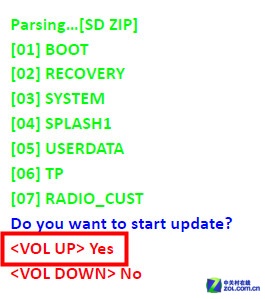
確認升級
等待手機寫入ROM包後,屏幕提示按電源鍵重啟,重啟完成後整個刷機過程結束。
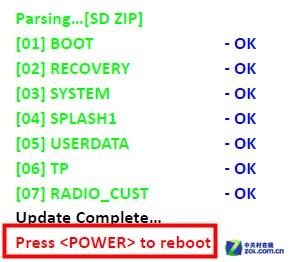
按電源鍵重啟
G12刷機教程:刷第三方ROM
第三方ROM只能通過卡刷的方法來實現。
首先,同樣需要先下載好要刷的第三方ROM包,以及Recovery系統恢復程序,並將Recovery程序先刷入系統。
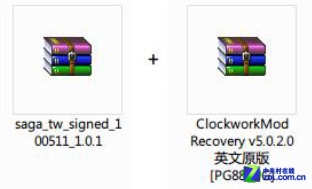
下載刷機包和Recovery程序
將下載好的Recovery安裝包重命名成PG88IMG.zip,與第三方ROM包一起復制到SD卡根目錄中,斷開手機與電腦的USB連接,通過之前介紹的方法進入HBOOT界面。接下來按照剛才卡刷官方ROM的方法,將Recovery刷入手機。
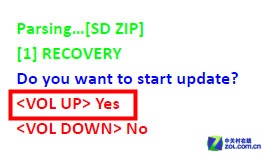
確認刷入Recovery
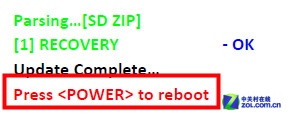
按電源鍵重啟手機
待手機重啟進入系統後Recovery安裝完成,為了不影響接下來的操作,建議大家將SD卡中的PG88IMG.zip包刪除。
[page_break]利用Recovery刷第三方ROM
G12刷第三方ROM需要通過剛剛刷入的Recovery程序。首先,需要進入HBOOT界面,按音量鍵選擇Recovery,再按電源鍵進入。如果Recovery已成功刷入,此時手機會發出震動提示。根據Recovery的版本不同,界面中的選項也會有略有不同。
在Recovery中刷第三方ROM之前,建議大家先對手機進行雙wipe操作,也就是清除手機中的用戶數據和緩存,恢復到出廠設置。
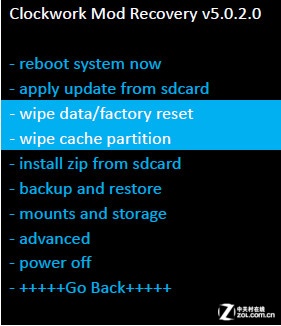
雙wipe選項
具體方法:用音量鍵 (↑ ↓)分別選擇wipe data/factory reset和wipe cache partition,按電源鍵確認,再選擇Yes,按電源鍵開始清除。
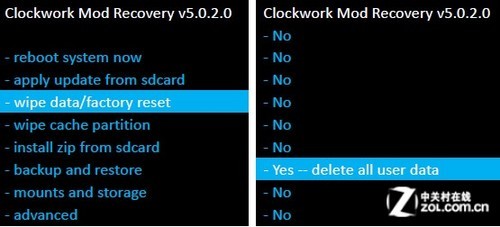
清除數據

清除緩存
完成雙wipe之後,就可以開始刷入第三方ROM包了。
在Recovery界面中用音量鍵選擇“Install zip from sdcard”,按電源鍵確認,再選擇“choose zip from sdcard”,從SD卡中找到要刷入的ROM包。
找到要刷入的ROM文件後,按電源鍵確認安裝,並等待安裝完成。
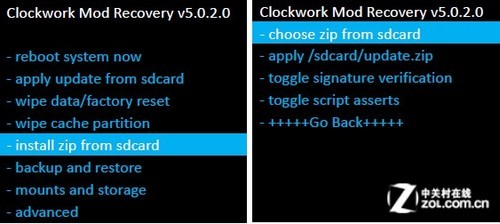
從SD卡安裝
安裝完成後選擇“Go Back”回到Recovery主界面,再選擇“reboot system now”重啟手機,等待片刻,全新的Android界面就展現在你眼前了。